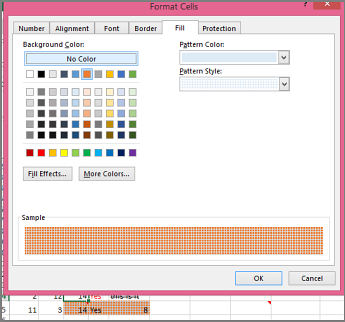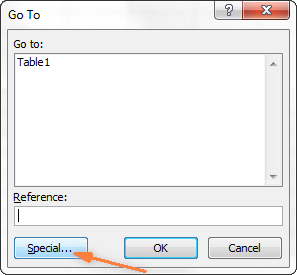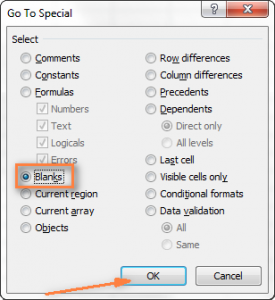Yaliyomo
- Mabadiliko ya rangi ya mandharinyuma ya seli
- Jinsi ya kuweka rangi ya seli sawa hata kama thamani inabadilika?
- Chagua seli zote zilizo na hali fulani
- Kubadilisha usuli wa seli zilizochaguliwa kupitia kidirisha cha "Format Cells".
- Kuhariri rangi ya mandharinyuma kwa seli maalum (tupu au na makosa wakati wa kuandika fomula)
- Jinsi ya kupata zaidi kutoka kwa Excel?
Katika makala hii, utajifunza njia mbili rahisi za kubadilisha historia ya seli kulingana na maudhui yao katika matoleo ya hivi karibuni ya Excel. Pia utaelewa ni fomula zipi za kutumia kubadilisha kivuli cha seli au seli ambapo fomula zimeandikwa vibaya, au ambapo hakuna habari kabisa.
Kila mtu anajua kuwa kuhariri usuli wa seli rahisi ni utaratibu rahisi. Bofya kwenye "rangi ya mandharinyuma". Lakini vipi ikiwa unahitaji marekebisho ya rangi kulingana na maudhui fulani ya seli? Ninawezaje kufanya hili litokee kiotomatiki? Ifuatayo ni msururu wa taarifa muhimu ambazo zitakuwezesha kupata njia sahihi ya kukamilisha kazi hizi zote.
Mabadiliko ya rangi ya mandharinyuma ya seli
Kazi: Una jedwali au seti ya maadili, na unahitaji kuhariri rangi ya usuli ya seli kulingana na nambari gani imeingizwa hapo. Pia unahitaji kuhakikisha kuwa hue hujibu kwa kubadilisha maadili.
Suluhisho: Kwa kazi hii, chaguo la kukokotoa la "umbizo la masharti" la Excel hutolewa kwa seli za rangi zilizo na nambari kubwa kuliko X, chini ya Y, au kati ya X na Y.
Wacha tuseme una seti ya bidhaa katika majimbo tofauti na bei zao, na unahitaji kujua ni ipi kati yao inagharimu zaidi ya $3,7. Kwa hiyo, tuliamua kuonyesha bidhaa hizo ambazo ziko juu ya thamani hii katika rangi nyekundu. Na seli ambazo zina thamani sawa au kubwa zaidi, iliamuliwa kuweka rangi ya kijani kibichi.
Kumbuka: Picha ya skrini ilichukuliwa katika toleo la 2010 la programu. Lakini hii haiathiri chochote, kwa kuwa mlolongo wa vitendo ni sawa, bila kujali ni toleo gani - la hivi karibuni au la - mtu anatumia.
Kwa hivyo hii ndio unahitaji kufanya (hatua kwa hatua):
1. Chagua seli ambazo hue inapaswa kuhaririwa. Kwa mfano, anuwai $B$2:$H$10 (majina ya safu wima na safu wima ya kwanza, ambayo huorodhesha majina ya majimbo, hayajajumuishwa kwenye sampuli).
2. Bonyeza juu ya "Nyumbani" katika kikundi "Mtindo". Kutakuwa na kipengee "Uumbizaji wa Masharti". Huko pia unahitaji kuchagua "Sheria mpya". Katika toleo la Kiingereza la Excel, mlolongo wa hatua ni kama ifuatavyo. "Nyumbani", "Kikundi cha Mitindo", "Uumbizaji wa Masharti > Kanuni Mpya".
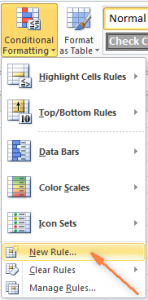
3. Katika dirisha linalofungua, angalia kisanduku "Umbiza seli zilizo na pekee" (“Umbiza visanduku vilivyomo pekee” katika toleo la Kiingereza).
4. Chini ya dirisha hili chini ya uandishi "Umbiza visanduku vinavyotimiza masharti yafuatayo pekee" (Umbiza visanduku kwa kutumia) unaweza kuweka sheria ambazo uumbizaji utafanywa. Tumechagua umbizo la thamani iliyobainishwa katika visanduku, ambayo lazima iwe kubwa kuliko 3.7, kama unavyoweza kuona kwenye picha ya skrini:
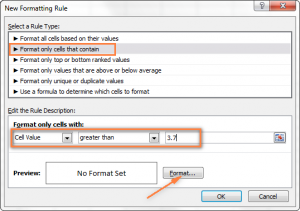
5. Kisha, bofya kwenye kifungo "Umbizo". Dirisha litaonekana na eneo la uteuzi wa rangi ya mandharinyuma upande wa kushoto. Lakini kabla ya hapo, unahitaji kufungua kichupo "Jaza" ("Jaza"). Katika kesi hii, ni nyekundu. Baada ya hayo, bonyeza kitufe cha "Sawa".
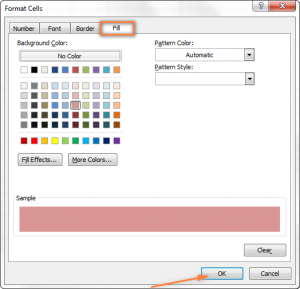
6. Kisha utarudi kwenye dirisha "Kanuni Mpya ya Uumbizaji", lakini tayari chini ya dirisha hili unaweza kuhakiki jinsi kisanduku hiki kitakavyoonekana. Ikiwa kila kitu ni sawa, unahitaji kubofya kitufe cha "OK".
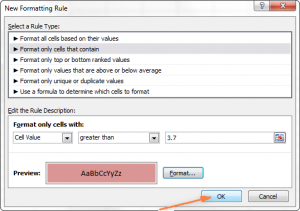
Kama matokeo, unapata kitu kama hiki:
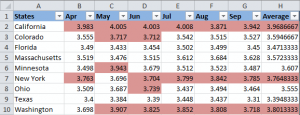
Ifuatayo, tunahitaji kuongeza hali moja zaidi, ambayo ni, kubadilisha asili ya seli zilizo na maadili chini ya 3.45 hadi kijani kibichi. Ili kufanya kazi hii, lazima ubofye "Kanuni Mpya ya Uumbizaji" na kurudia hatua zilizo hapo juu, hali tu inahitajika kuweka kama "chini ya, au sawa" (katika toleo la Kiingereza "chini ya au sawa na", na kisha uandike thamani. Mwishoni, unahitaji kubofya kitufe cha "OK".
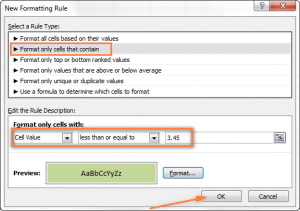
Sasa meza imeundwa kwa njia hii.
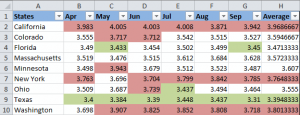
Inaonyesha bei ya juu na ya chini ya mafuta katika majimbo mbalimbali, na unaweza kuamua mara moja ambapo hali ni ya matumaini zaidi (huko Texas, bila shaka).
Pendekezo: Ikiwa ni lazima, unaweza kutumia njia sawa ya uumbizaji, kuhariri sio usuli, lakini fonti. Ili kufanya hivyo, katika dirisha la umbizo lililoonekana katika hatua ya tano, unahitaji kuchagua kichupo "Fonti" na ufuate maagizo yaliyotolewa kwenye dirisha. Kila kitu kiko wazi, na hata anayeanza anaweza kubaini.
Kama matokeo, utapata meza kama hii:
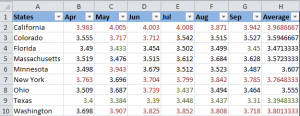
Jinsi ya kuweka rangi ya seli sawa hata kama thamani inabadilika?
Kazi: Unahitaji kupaka mandharinyuma ili yasibadilike kamwe, hata kama mandharinyuma yatabadilika katika siku zijazo.
Suluhisho: pata visanduku vyote vilivyo na nambari maalum kwa kutumia kitendakazi cha Excel "Tafuta zote" "Tafuta Yote" au programu jalizi "Chagua seli maalum" ("Chagua Seli Maalum"), kisha uhariri umbizo la kisanduku kwa kutumia kitendakazi "Fomati seli" ("Seli za Fomati").
Hii ni mojawapo ya hali zisizo za kawaida ambazo hazipatikani katika mwongozo wa Excel, na hata kwenye mtandao, suluhisho la tatizo hili linaweza kupatikana kabisa mara chache. Ambayo haishangazi, kwani kazi hii sio ya kawaida. Ikiwa ungependa kuhariri mandharinyuma kabisa ili yasibadilike kamwe hadi yarekebishwe na mtumiaji wa programu, lazima ufuate maagizo yaliyo hapo juu.
Chagua seli zote zilizo na hali fulani
Kuna njia kadhaa zinazowezekana, kulingana na aina gani ya thamani fulani inayopatikana.
Ikiwa unahitaji kuteua seli zilizo na thamani maalum na usuli maalum, unahitaji kwenda kwenye kichupo "Nyumbani" na uchague "Tafuta na uchague" - "Tafuta".
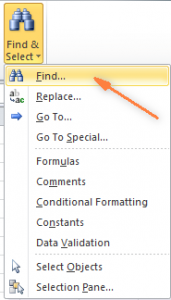
Ingiza maadili yanayotakiwa na ubonyeze "Tafuta Yote".
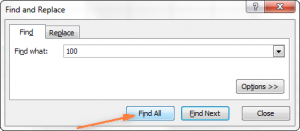
Msaada: Unaweza kubofya kitufe "Chaguzi" upande wa kulia ili kuchukua fursa ya mipangilio mingine ya ziada: wapi kutafuta, jinsi ya kutazama, ikiwa utaheshimu herufi kubwa na ndogo, na kadhalika. Unaweza pia kuandika herufi za ziada, kama vile nyota (*), ili kupata mistari yote iliyo na maadili haya. Ikiwa unatumia alama ya kuuliza, unaweza kupata herufi yoyote.
Katika mfano wetu wa awali, ikiwa tulitaka kupata bei zote za mafuta kati ya $3,7 na $3,799, tunaweza kuboresha hoja yetu ya utafutaji.
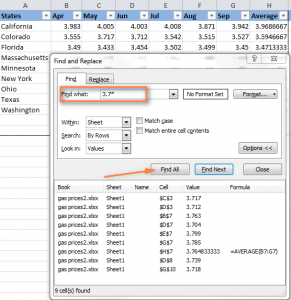
Sasa chagua maadili yoyote ambayo programu ilipata chini ya kisanduku cha mazungumzo na ubonyeze kwenye moja yao. Baada ya hayo, bonyeza mchanganyiko muhimu "Ctrl-A" ili kuchagua matokeo yote. Ifuatayo, bonyeza kitufe cha "Funga".
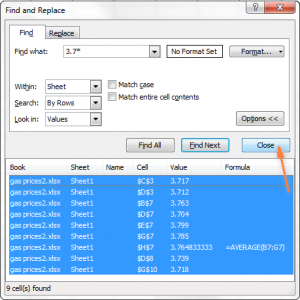
Hivi ndivyo jinsi ya kuchagua seli zote zilizo na maadili maalum kwa kutumia kipengele cha Pata Zote. Katika mfano wetu, tunahitaji kupata bei zote za mafuta zaidi ya $3,7, na kwa bahati mbaya Excel haikuruhusu kufanya hivyo kwa kutumia kipengele cha Tafuta na Ubadilishe.
"Pipa la asali" linaonekana hapa kwa sababu kuna chombo kingine ambacho kitasaidia kwa kazi ngumu kama hizo. Inaitwa Chagua Seli Maalum. Programu jalizi hii (ambayo inahitaji kusakinishwa kwa Excel kando) itasaidia:
- pata maadili yote katika safu fulani, kwa mfano kati ya -1 na 45,
- pata thamani ya juu au ya chini kwenye safu,
- tafuta kamba au safu,
- pata seli kwa rangi ya mandharinyuma na mengi zaidi.
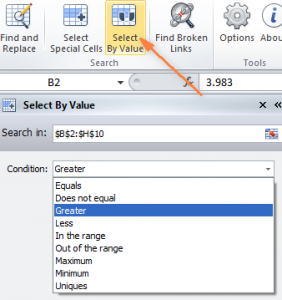
Baada ya kusanikisha programu-jalizi, bonyeza tu kitufe "Chagua kwa thamani" ("Chagua kwa Thamani") na kisha uboresha hoja ya utafutaji kwenye dirisha la nyongeza. Katika mfano wetu, tunatafuta nambari kubwa kuliko 3,7. Bonyeza "Chagua" ("Chagua"), na kwa sekunde moja utapata matokeo kama haya:
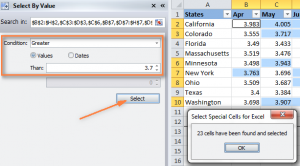
Ikiwa una nia ya programu jalizi, unaweza kupakua toleo la majaribio katika kiungo.
Kubadilisha usuli wa seli zilizochaguliwa kupitia kidirisha cha "Format Cells".
Sasa, baada ya seli zote zilizo na thamani fulani zimechaguliwa kwa kutumia mojawapo ya njia zilizoelezwa hapo juu, inabakia kutaja rangi ya asili kwao.
Ili kufanya hivyo, unahitaji kufungua dirisha "Muundo wa seli"kwa kushinikiza kitufe cha Ctrl + 1 (unaweza pia kubofya-kulia kwenye seli zilizochaguliwa na ubofye kushoto kwenye kipengee cha "umbizo la seli") na urekebishe umbizo unayohitaji.
Tutachagua kivuli cha machungwa, lakini unaweza kuchagua nyingine yoyote.
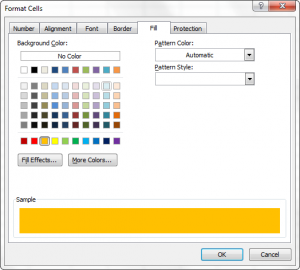
Ikiwa unahitaji kuhariri rangi ya mandharinyuma bila kubadilisha vigezo vingine vya kuonekana, unaweza kubofya tu "kujaza rangi" na uchague rangi inayokufaa kikamilifu.
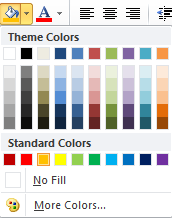
Matokeo yake ni meza kama hii:
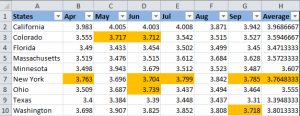
Tofauti na mbinu ya awali, hapa rangi ya seli haitabadilika hata ikiwa thamani imehaririwa. Hii inaweza kutumika, kwa mfano, kufuatilia mienendo ya bidhaa katika kundi fulani la bei. Thamani yao imebadilika, lakini rangi imebakia sawa.
Kuhariri rangi ya mandharinyuma kwa seli maalum (tupu au na makosa wakati wa kuandika fomula)
Sawa na mfano uliopita, mtumiaji ana uwezo wa kuhariri rangi ya asili ya seli maalum kwa njia mbili. Kuna chaguzi tuli na zenye nguvu.
Kutumia Mfumo wa Kuhariri Mandharinyuma
Hapa rangi ya seli itahaririwa kiotomatiki kulingana na thamani yake. Njia hii husaidia watumiaji sana na inahitajika katika 99% ya hali.
Kama mfano, unaweza kutumia jedwali lililotangulia, lakini sasa baadhi ya seli zitakuwa tupu. Tunahitaji kubainisha ni zipi hazina usomaji wowote na kuhariri rangi ya usuli.
1. Kwenye kichupo "Nyumbani" unahitaji kubonyeza "Uumbizaji wa Masharti" -> "Sheria mpya" (sawa na katika hatua ya 2 ya sehemu ya kwanza "Badilisha rangi ya mandharinyuma kwa nguvu".
2. Kisha, unahitaji kuchagua kipengee "Tumia fomula kuamua ...".
3. Weka fomula =Bila() (ISBLANK katika toleo), ikiwa unataka kuhariri usuli wa seli tupu, au =IsError() (ISERROR katika toleo), ikiwa unahitaji kupata kisanduku ambapo kuna fomula iliyoandikwa kimakosa. Kwa kuwa katika kesi hii tunahitaji kuhariri seli tupu, tunaingiza fomula =Bila(), na kisha weka mshale kati ya mabano na ubofye kitufe karibu na uwanja wa kuingiza fomula. Baada ya ghiliba hizi, anuwai ya seli inapaswa kuchaguliwa kwa mikono. Kwa kuongeza, unaweza kutaja safu mwenyewe, kwa mfano, =IsBlank(B2:H12).
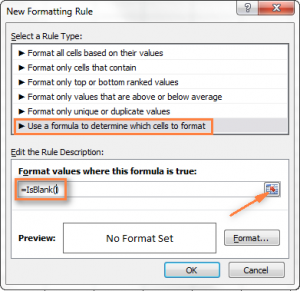
4. Bofya kwenye kitufe cha "Format" na uchague rangi ya mandharinyuma inayofaa na ufanye kila kitu kama ilivyoelezwa katika aya ya 5 ya sehemu ya "Mabadiliko ya rangi ya mandharinyuma ya seli", na kisha ubofye "Sawa". Huko unaweza pia kuona nini rangi ya seli itakuwa. Dirisha litaonekana kama hii.
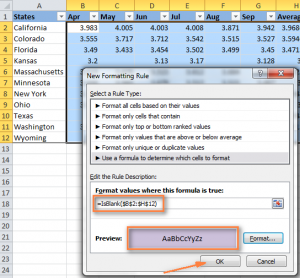
5. Ikiwa ungependa historia ya kiini, lazima ubofye kitufe cha "OK", na mabadiliko yatafanywa mara moja kwenye meza.
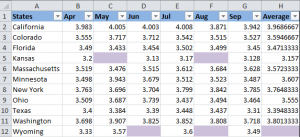
Mabadiliko tuli ya rangi ya usuli ya seli maalum
Katika hali hii, mara baada ya kupewa, rangi ya mandharinyuma itaendelea kubaki hivyo, bila kujali jinsi seli inavyobadilika.
Ikiwa unahitaji kubadilisha kabisa seli maalum (hitilafu tupu au iliyo na), fuata maagizo haya:
- Chagua hati yako au seli kadhaa na ubonyeze F5 ili kufungua dirisha la Nenda kwa, na kisha bonyeza kitufe "Kuonyesha".

- Katika kisanduku cha kidadisi kinachofunguliwa, chagua kitufe cha "Nafasi tupu" au "Seli tupu" (kulingana na toleo la programu - au Kiingereza) ili kuchagua seli tupu.

- Ikiwa unahitaji kuangazia seli ambazo zina fomula zilizo na makosa, unapaswa kuchagua kipengee "Mfumo" na uache kisanduku cha kuteua kimoja karibu na neno "Makosa". Kama ifuatavyo kutoka kwa skrini iliyo hapo juu, seli zinaweza kuchaguliwa kulingana na vigezo vyovyote, na kila moja ya mipangilio iliyoelezwa inapatikana ikiwa ni lazima.
- Hatimaye, unahitaji kubadilisha rangi ya mandharinyuma ya seli zilizochaguliwa au kuzibinafsisha kwa njia nyingine yoyote. Ili kufanya hivyo, tumia njia iliyoelezwa hapo juu.
Kumbuka tu kwamba mabadiliko ya umbizo yaliyofanywa kwa njia hii yataendelea hata kama utajaza mapengo au kubadilisha aina maalum ya seli. Bila shaka, hakuna uwezekano kwamba mtu atataka kutumia njia hii, lakini kwa mazoezi chochote kinaweza kutokea.
Jinsi ya kupata zaidi kutoka kwa Excel?
Kama watumiaji wakubwa wa Microsoft Excel, unapaswa kujua kwamba ina vipengele vingi. Baadhi yao tunawajua na kuwapenda, huku wengine wakibaki kuwa siri kwa mtumiaji wa kawaida, na idadi kubwa ya wanablogu wanajaribu kutoa mwangaza kidogo juu yao. Lakini kuna kazi za kawaida ambazo kila mmoja wetu atalazimika kufanya, na Excel haianzishi vipengee au zana za kubinafsisha vitendo fulani ngumu.
Na suluhisho la tatizo hili ni nyongeza (addons). Baadhi yao husambazwa bila malipo, wengine - kwa pesa. Kuna zana nyingi zinazofanana ambazo zinaweza kufanya kazi tofauti. Kwa mfano, pata nakala katika faili mbili bila fomula za siri au makro.
Ikiwa unachanganya zana hizi na utendaji wa msingi wa Excel, unaweza kufikia matokeo mazuri sana. Kwa mfano, unaweza kujua ni bei gani za mafuta zimebadilika, na kisha kupata nakala kwenye faili ya mwaka uliopita.
Tunaona kwamba umbizo la masharti ni zana inayofaa ambayo hukuruhusu kugeuza kazi kiotomatiki kwenye meza bila ujuzi wowote maalum. Sasa unajua jinsi ya kujaza seli kwa njia kadhaa, kulingana na yaliyomo. Sasa inabakia tu kuiweka katika vitendo. Bahati njema!